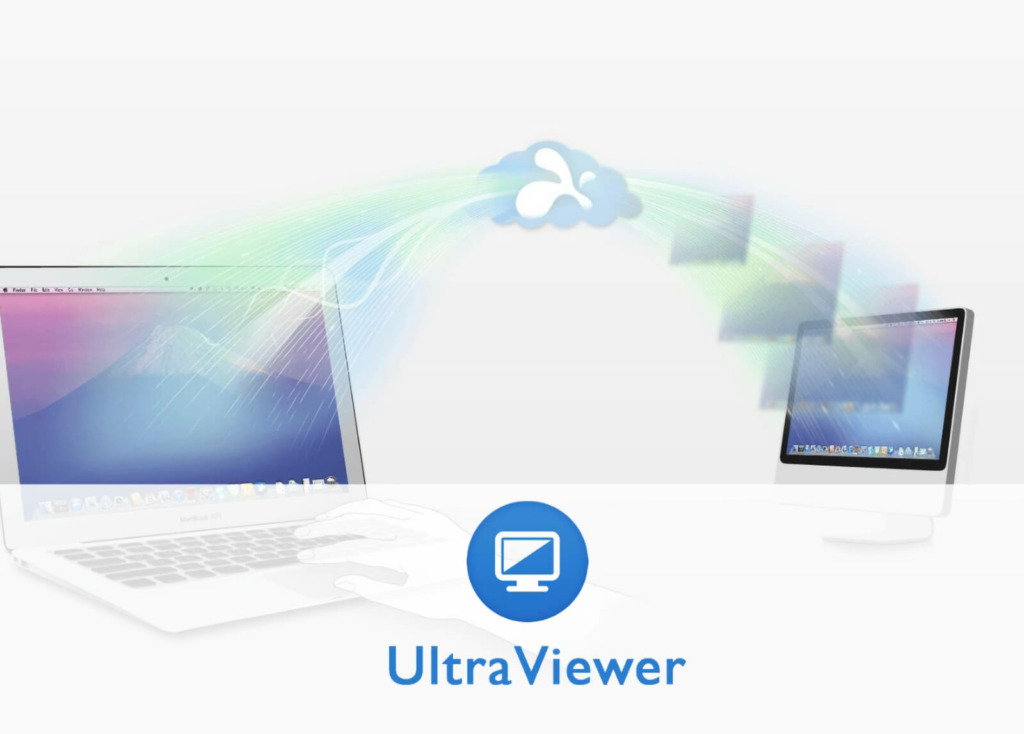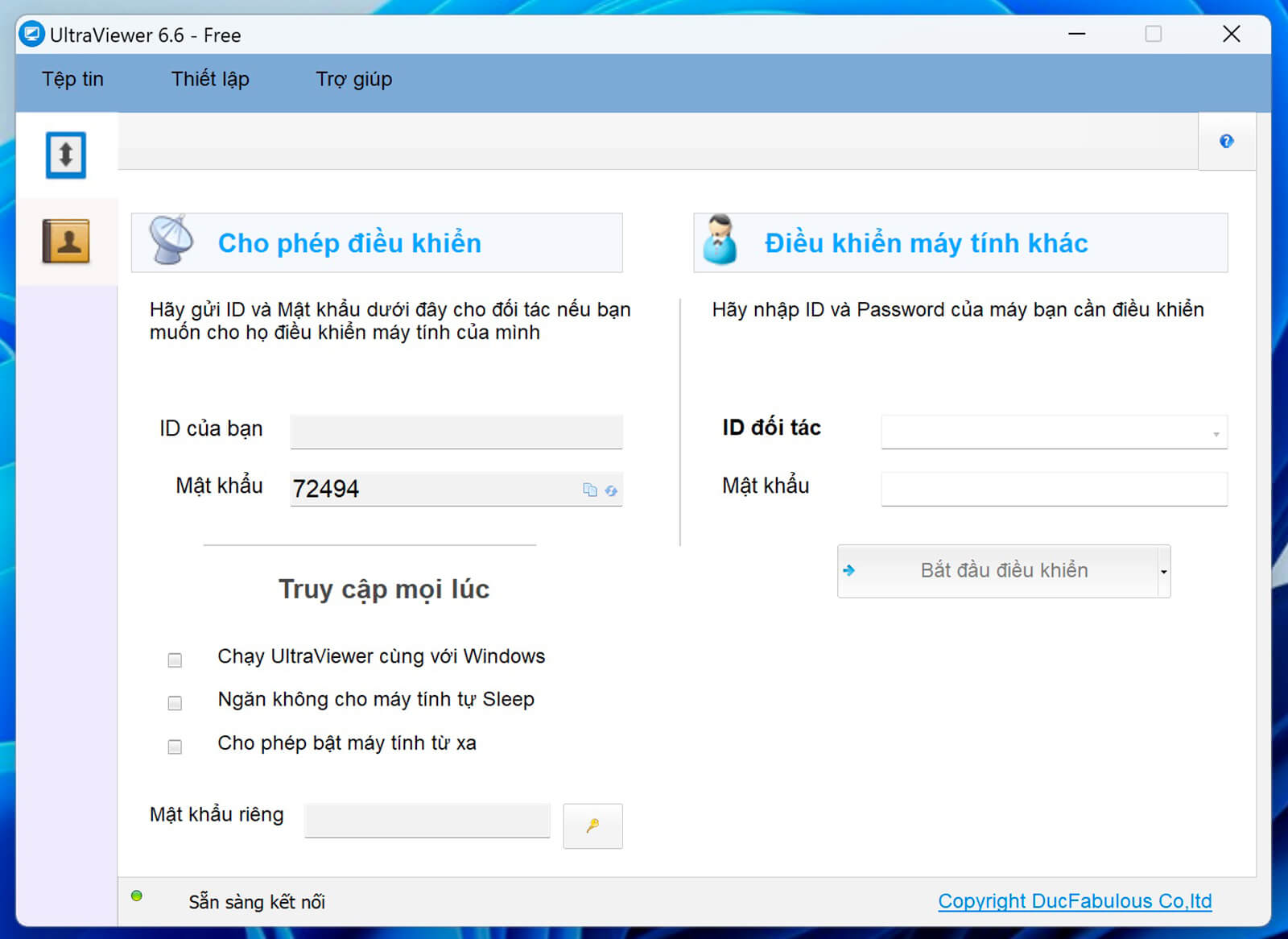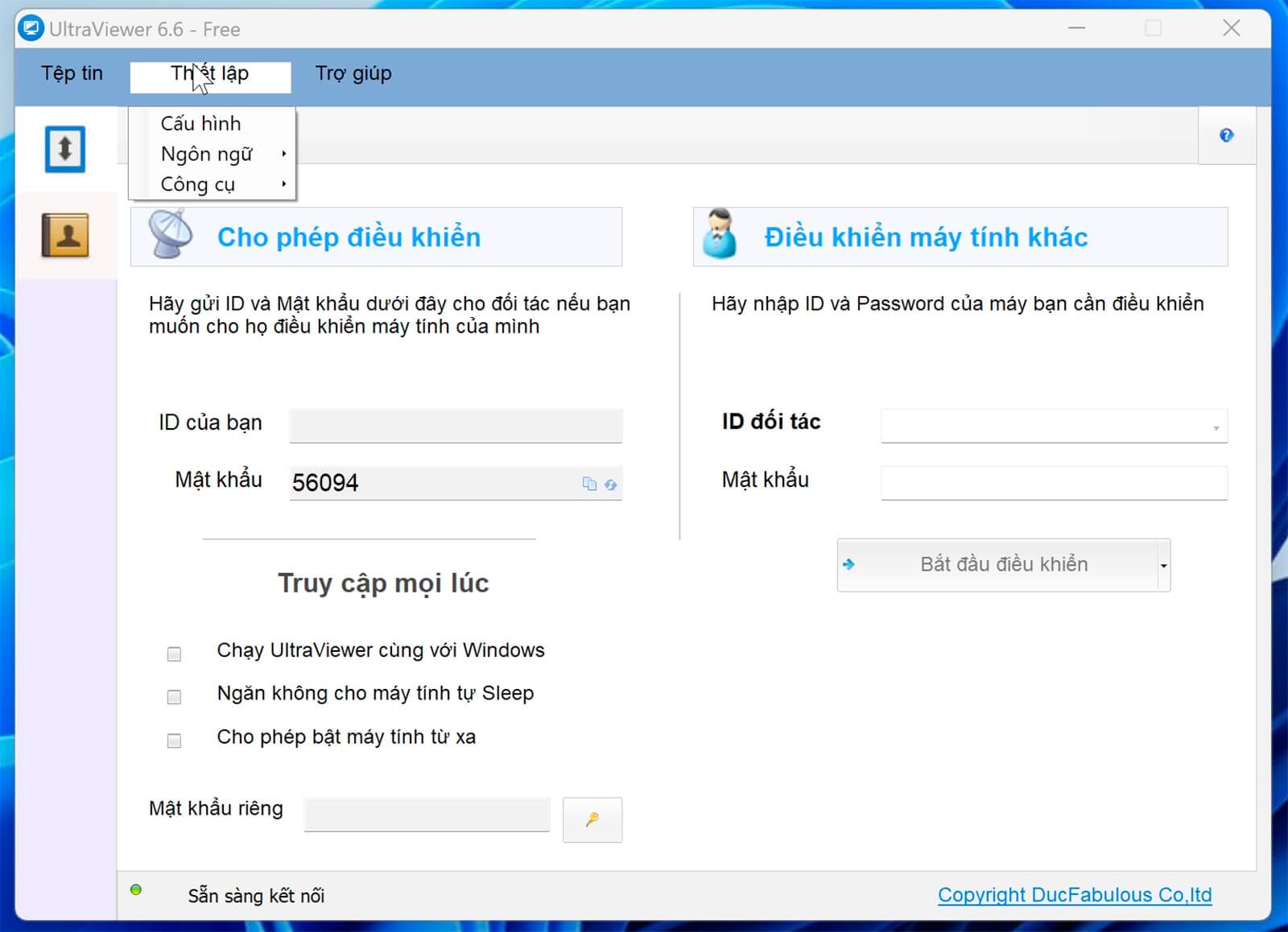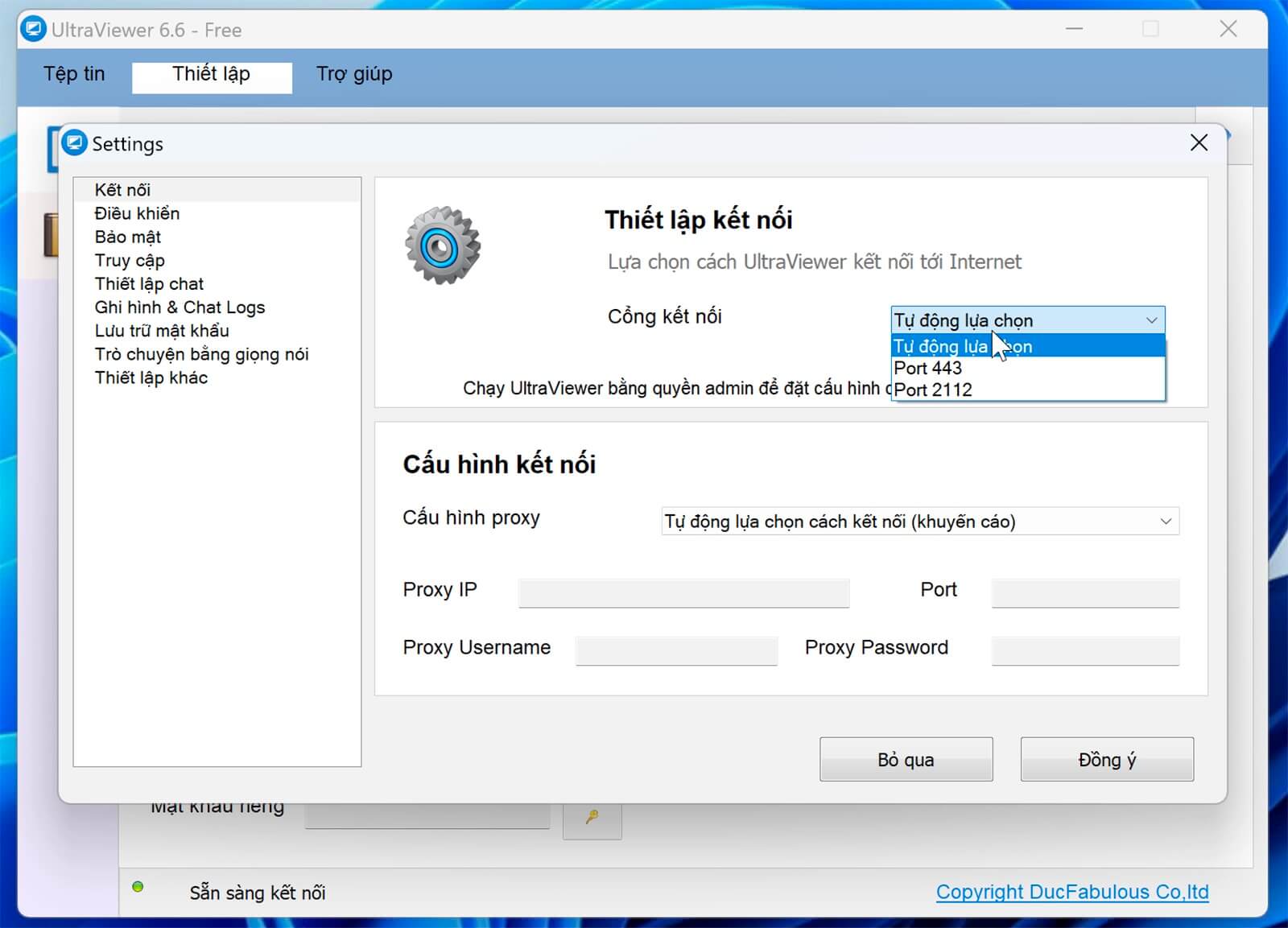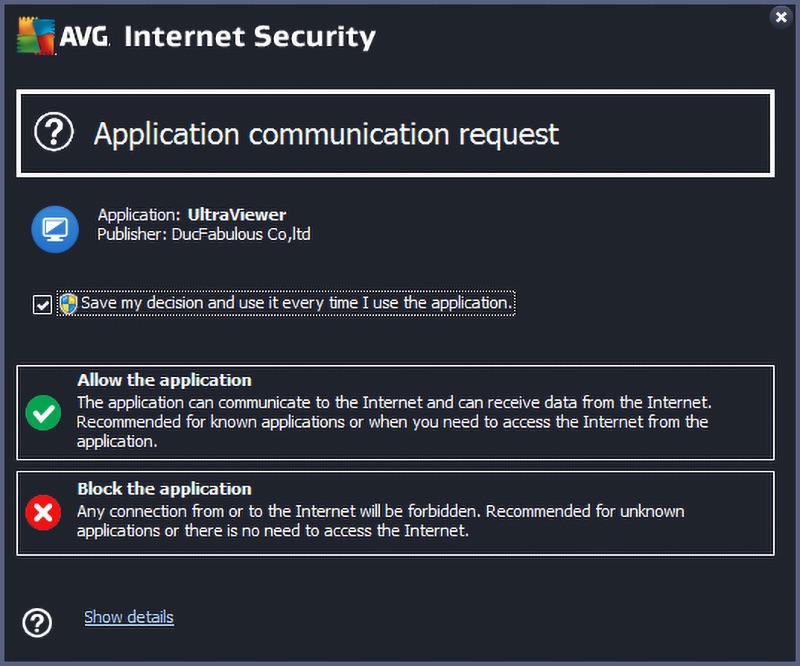Có nhiều nguyên nhân có thể gây ra vấn đề khi UltraViewer không hiển thị ID, bao gồm việc sử dụng phiên bản cũ, quá trình cài đặt bị lỗi do thiết bị tắt đột ngột trong quá trình cài đặt. Tất cả những điều này có thể dẫn đến tình trạng Ultraviewer không thể hiển thị ID.
Dưới đây là một số cách để khắc phục vấn đề này mà chúng tôi đã chuẩn bị cho bạn. Hãy thử áp dụng xem sao nhé.
Hướng dẫn fix lỗi ID trên Ultraviewer
Cách 1: Cập nhần phần mềm Ultraviewer
Khi cập nhật lên phiên bản mới, các vấn đề cũ sẽ được khắc phục bởi nhà phát triển trong các bản cập nhật đó. Để giải quyết vấn đề, bạn nên gỡ bỏ phiên bản hiện tại và cài đặt lại phiên bản mới nhất hoặc thực hiện việc cập nhật lên phiên bản mới nhất. Bạn có thể tải phiên bản Ultraviewer mới nhất tại đường link dưới đây.
Cách 2: Chỉnh sửa lại cấu hình phần mềm Ultraviewer
Có nhiều lý do khiến ID không hiển thị khi khởi động Ultraviewer. Để khắc phục vấn đề này, cách đơn giản và hiệu quả nhất là cập nhật phần mềm lên phiên bản mới nhất.
Sau đó chọn Cấu hình trong phần Thiết Lập.
Trong phần Cổng kết nối, bạn hãy chọn Port 2112 và trong phần Cấu hình Proxy bạn hãy chọn Kết nối trực tiếp với internet nhé và chọn Đồng ý ở dưới, kế đến bạn hãy khởi động lại Ultraviewer và xem ID đã hiển thị lại chưa nhé.
Cách 3: Sửa lỗi do phần mềm diệt Virus
Các phần mềm bảo mật và diệt virus cài đặt trên máy tính có thể gây ra sự cố mất ID khi sử dụng Ultraviewer. Điều này xảy ra khi các phần mềm này xem Ultraviewer là một thành phần đe dọa và ngăn chặn kết nối mạng, dẫn đến việc không hiển thị ID.
Nếu bạn đang sử dụng phần mềm AVG Internet Security, khi cài đặt Ultraviewer, bạn sẽ nhận được thông báo yêu cầu cho phép phần mềm truy cập Internet như hình dưới đây. Để tiếp tục, người dùng cần nhấn vào Allow để đồng ý. Lưu ý rằng bạn cần truy cập trực tiếp vào AVG Internet Security để thấy thông báo này vì phần mềm không hiển thị thông báo trực tiếp trên màn hình.
Trong trường hợp dùng Avira sẽ hiện thông báo như dưới đây, chúng ta nhấn chọn vào Allowđể cho phép UltraViewer kết nối Internet.
Ngoài ra nếu đang dùng các phần mềm fake ip, phần mềm VPN trên máy tính thì bạn cũng nên tắt phần mềm đó rồi khởi động lại Ultraviewer. Máy tính bị nhiễm virus cũng gây nên tình trạng lỗi khi sử dụng Ultraviewer. Sử dụng phần mềm quét virus để kiểm tra máy tính, sau đó khởi động lại phần mềm Ultraviewer.
Trên đây là một số cách để sửa lỗi không hiển thị mã ID khi bạn cài đặt phần mềm Ultraviewer. Tốt nhất khi sử dụng Ultraviewer chúng ta nên tắt những phần mềm diệt virus, vượt tường lửa và sử dụng phiên bản mới nhất của phần mềm.